
Cześć! Jeśli jesteś początkującym programistą lub po prostu chcesz dowiedzieć się, jak sprawdzić wersję Pythona za pomocą wiersza poleceń, to ten artykuł jest dla Ciebie! Wyjaśnię Ci, jak można to zrobić w prosty sposób, który nie będzie wymagał od Ciebie wysiłku ani trudnej procedury. Jeśli chcesz być pewien, która wersja Pythona jest zainstalowana na Twoim komputerze, to ten artykuł jest dla Ciebie. Znajdziesz tu wszystkie informacje, których potrzebujesz, aby sprawdzić wersję Pythona za pomocą wiersza poleceń. Czy jesteś gotowy? To zaczynamy!
Jak sprawdzić wersję Pythona za pomocą wiersza poleceń?
Cześć! Dziś podzielę się z Tobą prostym sposobem na sprawdzenie wersji Pythona za pomocą wiersza poleceń. Jeśli jesteś początkującym programistą lub po prostu chcesz wiedzieć, która wersja Pythona jest zainstalowana na Twoim komputerze, to ten artykuł jest dla Ciebie!
Krok 1: Otwórz wiersz poleceń
Aby sprawdzić wersję Pythona za pomocą wiersza poleceń, musisz najpierw go otworzyć. Możesz to zrobić w różny sposób, w zależności od systemu operacyjnego, którego używasz. Na przykład, jeśli korzystasz z systemu Windows, wystarczy nacisnąć skróty klawiszowe „Win + R”, wpisać „cmd” i kliknąć „OK”. Jeśli korzystasz z systemu macOS, możesz otworzyć Terminal, a jeśli korzystasz z systemu Linux, otwórz wiersz poleceń poprzez menu aplikacji.
Krok 2: Wprowadź polecenie
Gdy już masz otwarty wiersz poleceń, wprowadź polecenie „python –version” i naciśnij Enter. Ten prosty polecenie pokaże Ci wersję Pythona zainstalowaną na Twoim komputerze. Na przykład, jeśli zobaczysz „Python 3.9.2”, oznacza to, że masz zainstalowaną wersję 3.9.2 Pythona.
Zachęcam do nauki Pythona
Jeśli jesteś zainteresowany nauką języka Python lub chcesz poszerzyć swoje umiejętności, polecam Ci skorzystanie z różnych kursów dostępnych na stronie Strefa Kursów. Oto kilka z nich:
– Kurs Data Science w Python – wprowadzenie do analizy danych
– Kurs Fundamenty Programowania w Python
– Kurs Machine Learning w Python – wprowadzenie do sztucznej inteligencji
– Kurs Programowania w Python
– Kurs Programowania w Python dla dzieci i młodzieży
– Kurs Przetwarzanie Języka Naturalnego z Python
– Kurs Python – średniozaawansowany
– Kurs Python – zaawansowany
– Kurs Python dla zielonych
Wybierz kurs, który Cię interesuje i zacznij przygodę z Pythonem już dziś!
Rozwijaj swoje umiejętności z polecanymi kursami video:
-
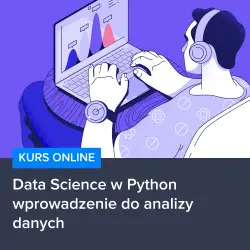
Data Science w Python – wprowadzenie do analizy danych
149.00 zł Przejdź do kursuPrzejdź do kursu -
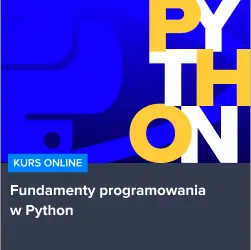
Fundamenty programowania w Python
179.00 zł Przejdź do kursuPrzejdź do kursu -
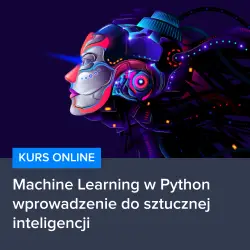
Machine Learning w Python – wprowadzenie do sztucznej inteligencji
149.00 zł Przejdź do kursuPrzejdź do kursu -

programowania w Python
60.00 zł Przejdź do kursuPrzejdź do kursu
Mających zamiar rozpocząć naukę Pythona z pewnością mogą skorzystać z różnych kursów dostępnych na stronie Strefa Kursów, takich jak „Kurs Fundamenty Programowania w Python” czy „Kurs Machine Learning w Python – wprowadzenie do sztucznej inteligencji”. To zaledwie kilka z wielu dostępnych opcji, które pozwolą poszerzyć naszą wiedzę i umiejętności programistyczne.
Python to język programowania, który może być zarówno prosty, jak i potężny. Aby lepiej zrozumieć jego możliwości, warto zainwestować w naukę i doskonalić swoje umiejętności. Niezależnie od tego, czy jesteśmy początkującymi czy zaawansowanymi programistami, Python z pewnością dostarczy nam niekończącą się ilość fascynujących wyzwań i możliwości.
Pamiętajmy, że nauka nowego języka programowania to nie tylko inwestycja w nasze umiejętności, ale także w naszą przyszłość. Python zyskuje coraz większą popularność w świecie technologii, a umiejętność programowania w tym języku może otworzyć przed nami wiele drzwi do kariery programistycznej.
Nie czekajmy więc dłużej! Sprawdźmy, jaką wersję Pythona mamy zainstalowaną i zdecydujmy się na naukę tego wszechstronnego języka programowania. Niech Python stanie się naszym najlepszym przyjacielem w podróży po świecie kodu!
Inne kursy, które mogą Cię zainteresować:
-

Access – formularze i raporty
79.00 zł Przejdź do kursuPrzejdź do kursu -

Access – kwerendy
79.00 zł Przejdź do kursuPrzejdź do kursu -

Access – programowanie w VBA
79.00 zł Przejdź do kursuPrzejdź do kursu -

Access 2007
49.00 zł Przejdź do kursuPrzejdź do kursu -

Access 2010 esencja
49.00 zł Przejdź do kursuPrzejdź do kursu -

Access 2013 od podstaw
79.00 zł Przejdź do kursuPrzejdź do kursu -

Adobe Bridge CS5
25.00 zł Przejdź do kursuPrzejdź do kursu -

Adobe Flash Pro CS5 – esencja
49.00 zł Przejdź do kursuPrzejdź do kursu -

Adobe InDesign CS5 – esencja
49.00 zł Przejdź do kursuPrzejdź do kursu -

AdWords – Jak skutecznie reklamować się w sieci
119.00 zł Przejdź do kursuPrzejdź do kursu -

After Effects – tworzenie czołówek
99.00 zł Przejdź do kursuPrzejdź do kursu -

Analiza danych w Excelu dla początkujących
129.00 zł Przejdź do kursuPrzejdź do kursu -

Analytics – ABC analizy i optymalizacji
119.00 zł Przejdź do kursuPrzejdź do kursu -

Android – podstawy tworzenia aplikacji
99.00 zł Przejdź do kursuPrzejdź do kursu -

Android – praktyczny projekt aplikacji
159.00 zł Przejdź do kursuPrzejdź do kursu -

Android – tworzenie aplikacji
59.00 zł Przejdź do kursuPrzejdź do kursu -

Android – tworzenie aplikacji w praktyce
119.00 zł Przejdź do kursuPrzejdź do kursu -

Angular – profesjonalne techniki pracy
129.00 zł Przejdź do kursuPrzejdź do kursu -

Angular 4 – od podstaw
99.00 zł Przejdź do kursuPrzejdź do kursu -

Angular 4 – zaawansowany
129.00 zł Przejdź do kursuPrzejdź do kursu -

Arduino – praktyczny projekt robota
99.00 zł Przejdź do kursuPrzejdź do kursu